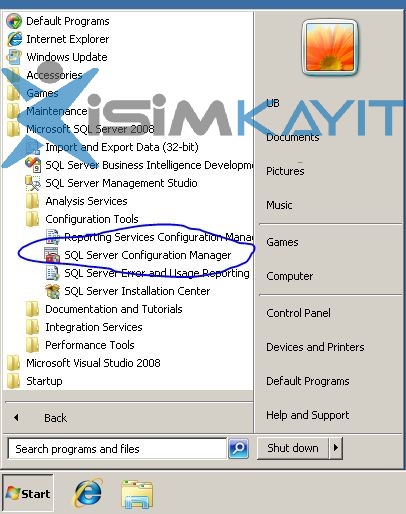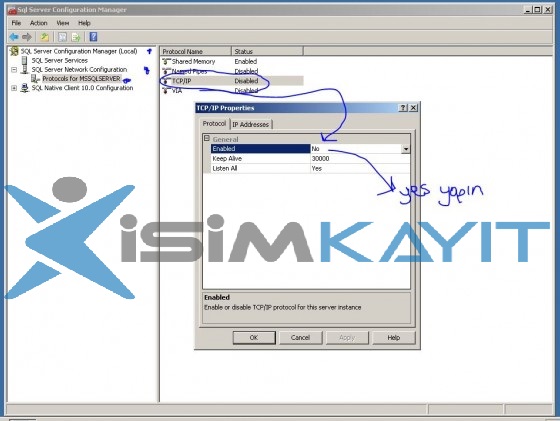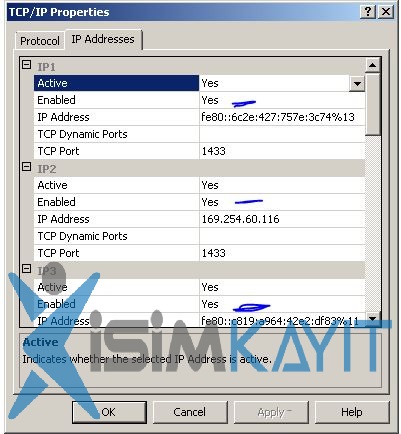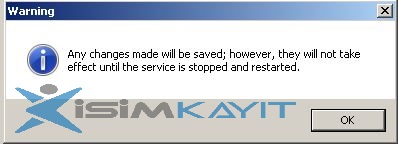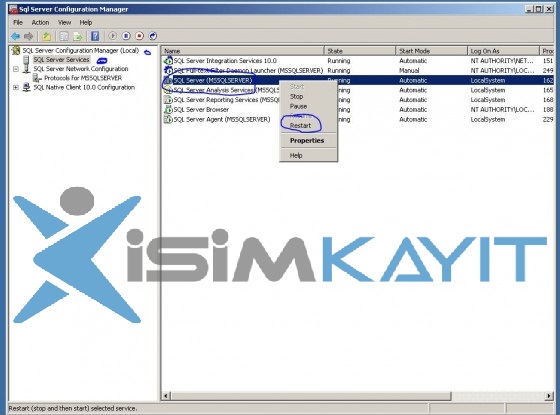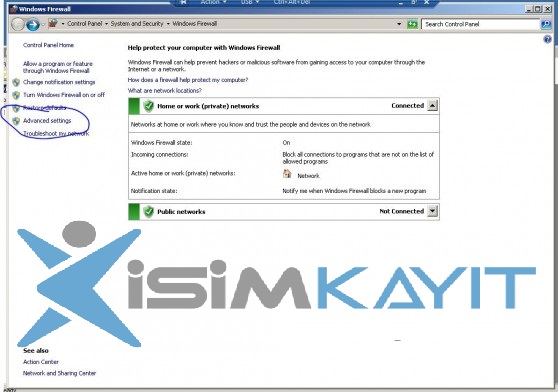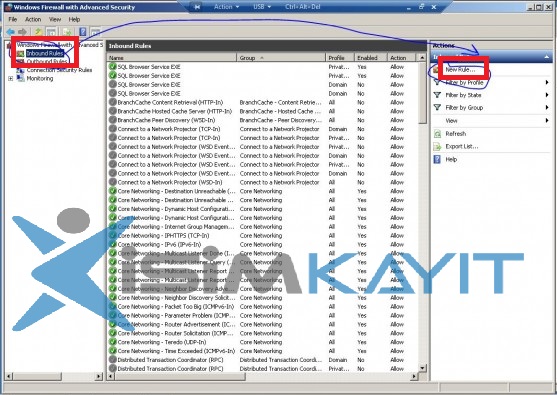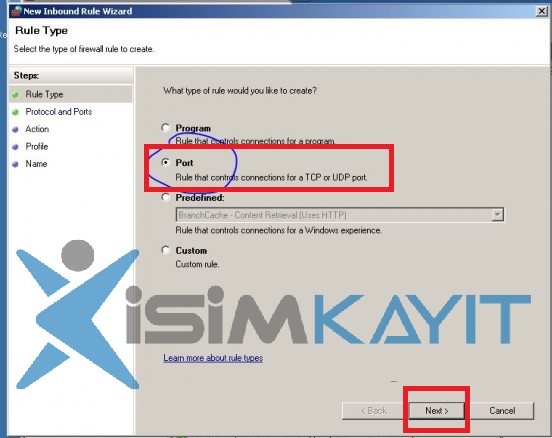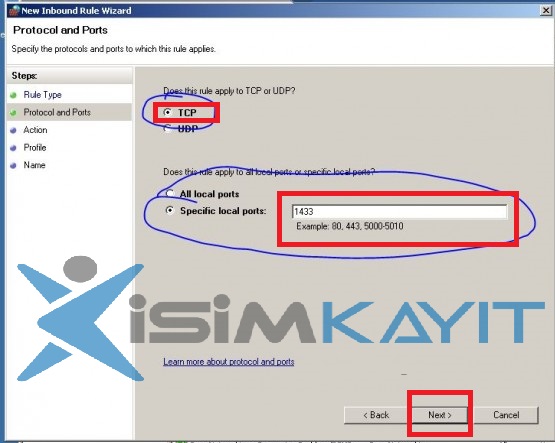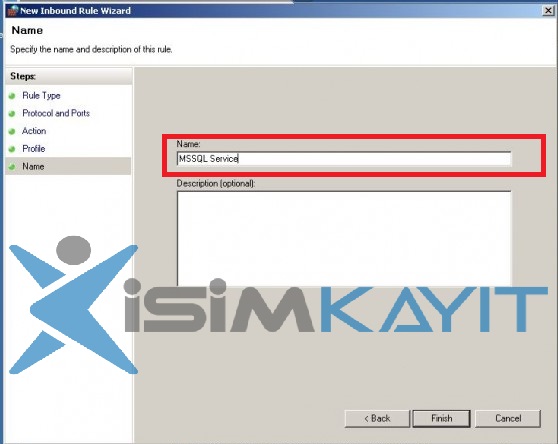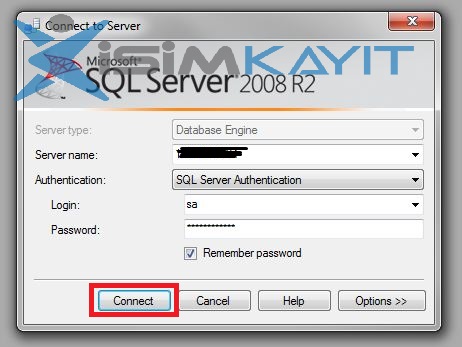Merhaba, bundan önceki makalelerimizde admin seviyesinde yönetimlere hitaben
SQL Server 2014 Express kurulumu,
SQL Server Management Studio kurulumu gibi konulara değinmiştik. Bu makalemizde, SQL Server uzaktan bağlantı ayarlarının nasıl yapıldığını anlatacağız. Uzaktan bağlantı için ilk aşamada kullanıcı adı ve şifresini girmek yeterli olmayacaktır. Uzaktan bağlantı ayarlarını aşağıdaki adımları takip ederek yapabilirsiniz.
1. SQL Server Configuration Manager'i açın.
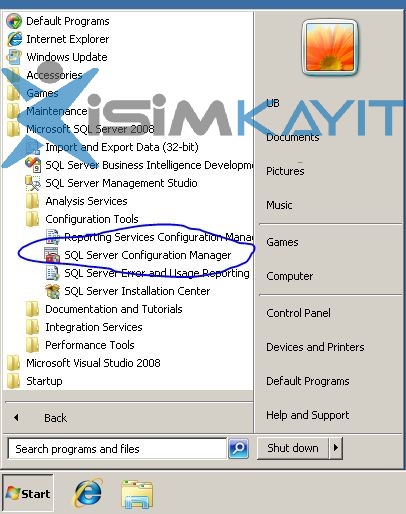 2.Server Network Configuration / Protocols for MSSQLSERVER yaprağına gidin. 3. Sol tarafta, SQL Server'ın istemcilerle iletişim için kullandığı protokoller görünecektir. TCP/IP'ye çift tıklayarak ayar penceresini açın. 4. Protocol sekmesindeki Enabled ayarını Yes yaparak TCP/IP protokolü ile bağlantı kabul edilmesini aktif hale getirin.
2.Server Network Configuration / Protocols for MSSQLSERVER yaprağına gidin. 3. Sol tarafta, SQL Server'ın istemcilerle iletişim için kullandığı protokoller görünecektir. TCP/IP'ye çift tıklayarak ayar penceresini açın. 4. Protocol sekmesindeki Enabled ayarını Yes yaparak TCP/IP protokolü ile bağlantı kabul edilmesini aktif hale getirin.
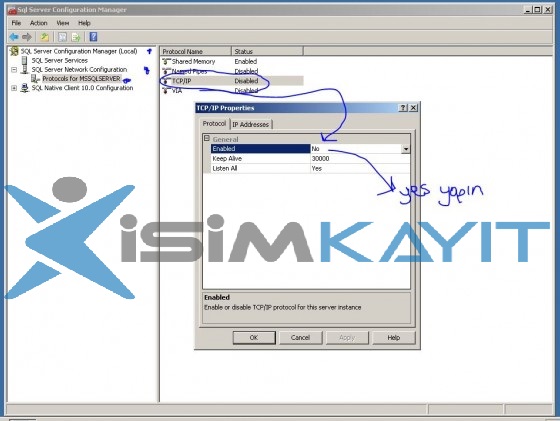
5. Şimdi sunucunun hangi IP adresine/adreslerine gelen TCP/IP yanıtlarına cevap vereceğini belirlememiz gerekiyor. Varsayılan olarak (doğru tahmin, güvenlik sebebiyle) SQL Server hiçbir uzaktan bağlantıya yanıt vermez. İstediğiniz bağlantıları açmak için, IP Addressessekmesine geçin. 6. Bu sekmede sunucunuzun o anda sahip olduğu tüm IP adresleri görünecektir. 127.0.0.1 gibi özel bağlantılar ve eğer birden fazla ağa bağlıysanız bu ağlar listede listelenecektir. Bu IP adreslerinin hangilerinden bağlantı kabul etmek isiyorsanız, bu IP adreslerinin ayarları içerisinde yer alan Enabled propertylerini Yes yapın. Örnekte SQL Server tüm sunucu IP'lerinden gelecek bağlantılara açık bir şekilde yapılandırılıyor.
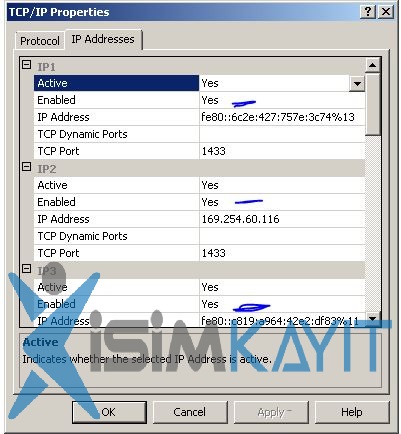
7. İstediğiniz IP'leri Enabled yaptıktan sonra OK ile pencereyi kapatın. 8. Değişikliklerin, sunucunun bir sonraki başlatımında aktif hale geleceğini bildiren kutucuğu OK ile kapatın.
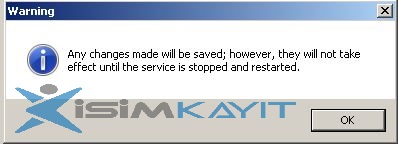
9. Şimdi sunucuyu tekrar başlatmamız gerekiyor. Eğer maceracıysanız tüm sunucuyu yeniden başlatabilirsiniz. Yok kalsın diyorsanız, sadece SQL sunucu servisini yeniden başlatmak içinSQL Server Configuration Manager'de SQL Server Services kısmına geçin. 10. SQL Server (INSTANCE ADI) isimli servise sağ tıklayın ve Restart'ı seçin. Bir süre sonra servis kapanıp tekrar açılacaktır.
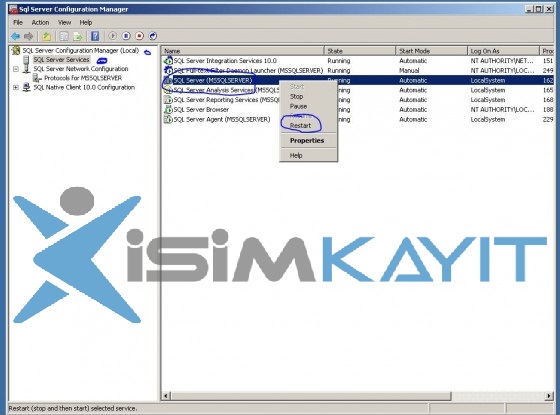
Windows Firewall'ı Ayarlayalım
1. SQL Server kısmındaki ayarlamalar bitti. Şimdi gelen bağlantıları engellememesi için Windows Firewall'ın ayarlarını yapmamız lazım. Bunun için Windows Firewall'ı açın.
2. Sol taraftaki seçeneklerden Advanced Settings bağlantısını seçin.
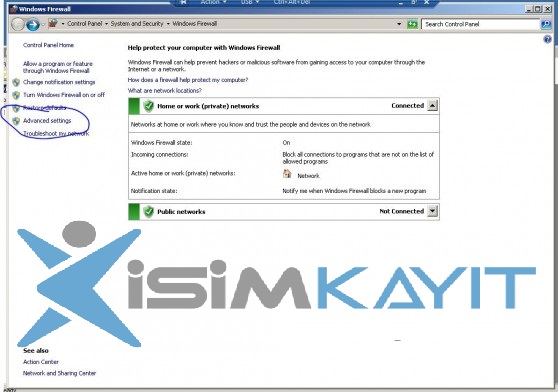
3. Gelen pencerede sol taraftaki Inbound Rules seçeneğine tıklayın. 4. Actions kısmından New Rule...'ye basın.
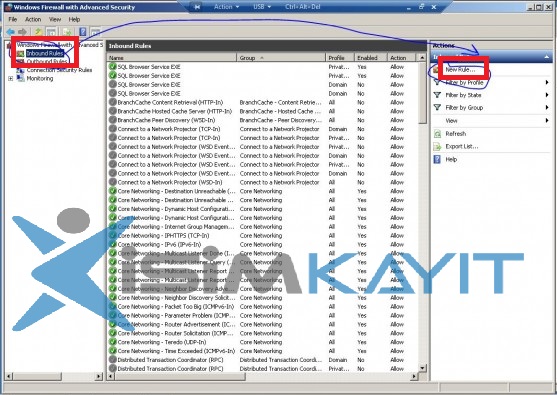
5. Rule Type aşamasında Port, Protocol and Ports kısmında TCP ve port numarası olarak1433'ü seçin.
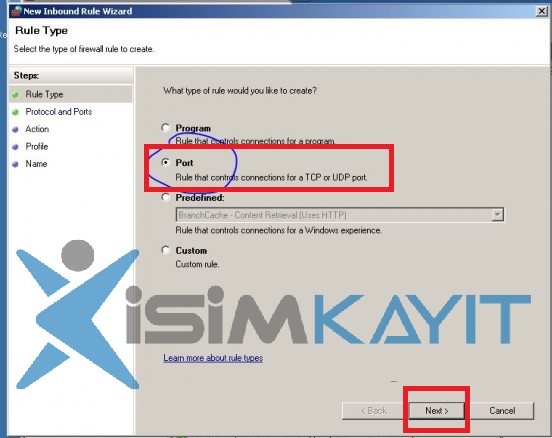
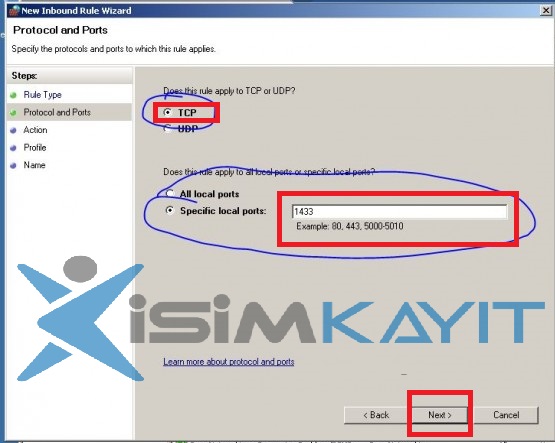
6. Action aşamasında Allow the connection diyerek, bu porttan gelen bağlantılara izin verin. 7. Profile aşamasında üç seneçeği de seçerek, gelen bağlantı nereden olursa olsun (yerel ağ, dışarıdan, vs...) bağlantıya izin vermesini sağlayalım. 8. Name aşamasında bu kurala bir isim vererek yapılandırmayı sonlandıralım.
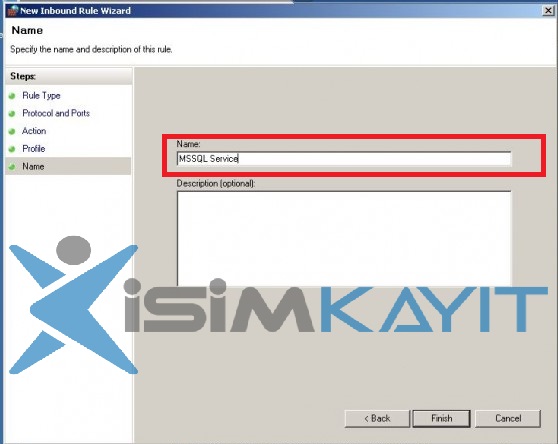 9. Artık bağlanabilirsiniz. Eğer yetkileri doğru ayarladıysanız, bağlanmak için artık sadece sunucunun makine adına veya IP adresine ihtiyacınız var. Bu IP'ye 6. adımda izin vermiş olmalısınız ve bu IP ile sunucuya bağlanmak istediğiniz bilgisayar arasında bağlantı kurulabiliyor olmalı. Sunucuya bağlanmak istediğiniz bilgisayarda SQL Server Management Studio'yu açın. 10. Server kısmına bağlanacağınız bilgisayarın (yani ayarını yaptığınız sunucunun) makine adını veya IP adresini yazın. Daha önce sunucuda yetkilendirilmiş bir kullanıcı hesabı ile giriş yapın. (Bu örnekte sa ile giriş yapılmıştır.)
9. Artık bağlanabilirsiniz. Eğer yetkileri doğru ayarladıysanız, bağlanmak için artık sadece sunucunun makine adına veya IP adresine ihtiyacınız var. Bu IP'ye 6. adımda izin vermiş olmalısınız ve bu IP ile sunucuya bağlanmak istediğiniz bilgisayar arasında bağlantı kurulabiliyor olmalı. Sunucuya bağlanmak istediğiniz bilgisayarda SQL Server Management Studio'yu açın. 10. Server kısmına bağlanacağınız bilgisayarın (yani ayarını yaptığınız sunucunun) makine adını veya IP adresini yazın. Daha önce sunucuda yetkilendirilmiş bir kullanıcı hesabı ile giriş yapın. (Bu örnekte sa ile giriş yapılmıştır.)
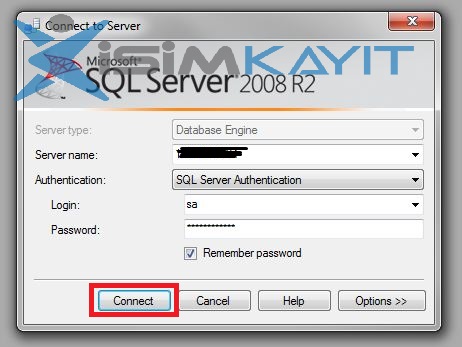

 İletişim
İletişim

 İletişim
İletişim